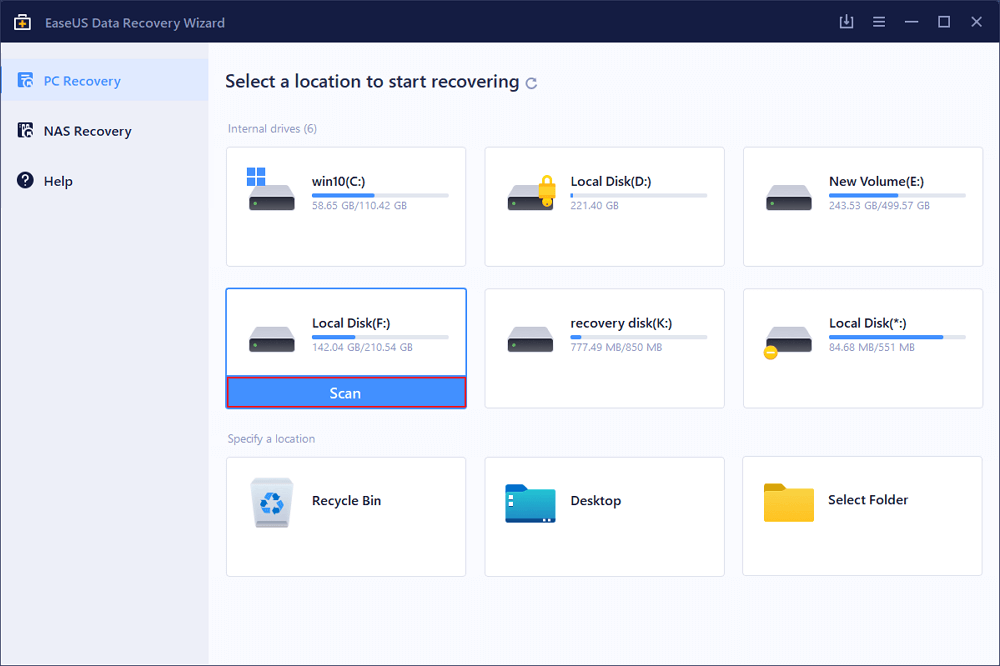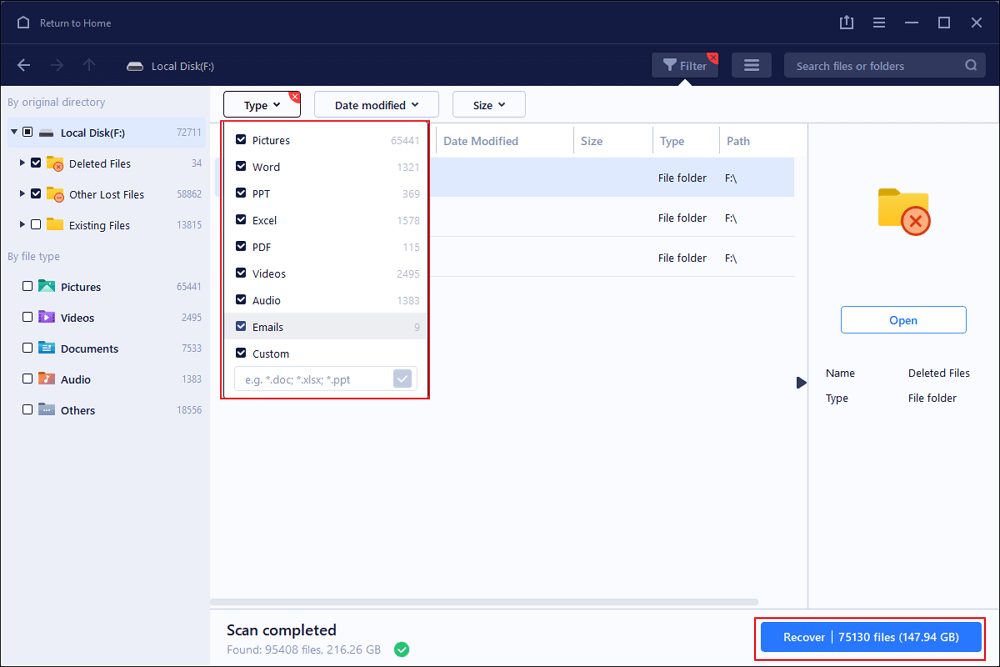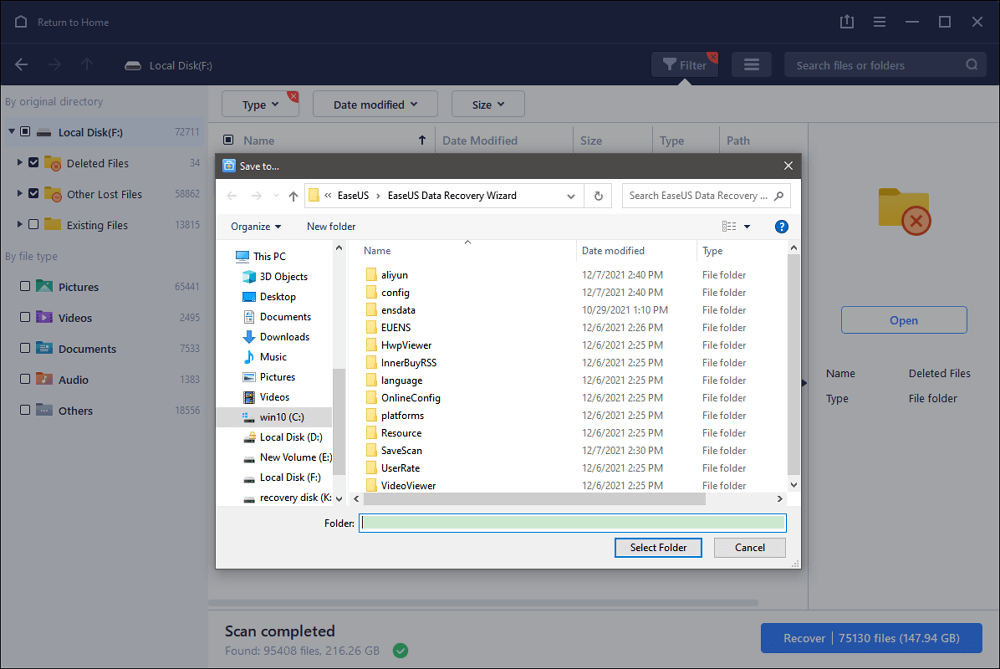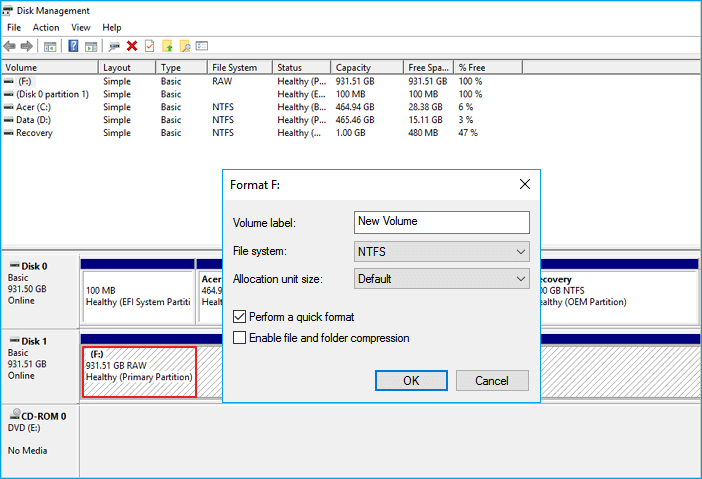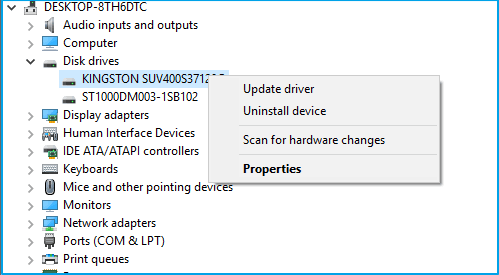Kan een harde schijf worden hersteld? Heb je ooit gevraagd hoe je gegevens van een harde schijf kunt herstellen, vooral wanneer je bestanden verloren zijn gegaan of verwijderd door verwijderen, formatteren of andere redenen? Volg om de gemakkelijkste manier te vinden om het herstel van de harde schijf op Windows- en Mac-computers gemakkelijk uit te voeren.
Hoe voer ik herstel van de harde schijf uit om al mijn verloren bestanden te herstellen?
'Gisteravond, toen ik van plan was om verder te gaan met mijn paper, kon ik het nergens vinden. Toen herinnerde ik me dat ik eergisteren enkele nutteloze bestanden en documenten van de harde schijf had verwijderd en vervolgens de prullenbak onmiddellijk had geleegd. Is er een manier om mijn verloren bestanden terug te krijgen?'
Als u een storing of ontoegankelijke interne of externe harde schijf en het verliezen van kostbare gegevens, maak je geen zorgen. In het volgende onthult u enkele praktische trucs waarmee u verloren schijf bestanden snel kunt herstellen, waardoor uw harde schijf weer goed werkt.
Over Harde Schijf Herstel
In dit deel leer je:
- 1. Wat is herstel van de harde schijf?
- 2. HDD-herstel oplossingen voor verschillende fouten op de harde schijf
Wat is herstel van harde schijven
![Hard disk]()
Weet u wat een herstelproces voor harde schijven is? Kortom, herstel van de harde schijf is een proces van het herstellen van verloren bestanden van uw harde schijf en het weer goed laten werken van een defecte harde schijf.
Kortom, om gegevens herstel op de harde schijf uit te voeren, hebt u twee stappen te gaan: (1). Herstel gegevens van de harde schijf; (2). Fix of reparatie defecte harde schijf.
HDD Recovery Solutions - Voor verschillende harde schijf fouten
De manieren om schijf herstel uit te voeren kunnen verschillen als uw harde schijf verschillende fouten bevat. Hier verzamelen we drie oplossingen voor het herstel van harde schijven:
- # 1. Gebruik harde schijf gegevens recovery-software
- # 2. Probeer handmatige HDD Recovery-fixes- Voor logische fouten
- # 3. Wenden tot harde schijf herstel service- voor fysieke fout
Dus hoe de juiste oplossingen op te halen? Zolang uw harde schijf of externe harde schijf door de computer kan worden gedetecteerd, gaat u naar deel 1 om eerst gegevens van de harde schijf te herstellen. Probeer vervolgens de fixes in deel 2 om te repareren en de harde schijf weer goed te werken.
Als uw harde schijf fysiek beschadigd of gedeeltelijk kapot is, moet u zich tot deel 3 wenden en om een herstel van de harde schijf verzoek om uw harde schijf terug naar het leven te brengen.
Volg de onderstaande richtlijnen en laten we beginnen met het opnieuw werken van uw harde schijf of externe harde schijf.
Deel 1. Harde schijf herstel software
Van toepassing op:Herstel bestanden van de harde schijf als gevolg van verwijderen, formatteren, interne fouten zoals RAW, beschadigde, slechte sectoren, enz., En virusinfectiefouten, enz.
Over het algemeen kunt u, zolang uw harde schijf, SSD of externe harde schijf niet fysiek beschadigd of kapot is, schijf herstel software gebruiken om gegevens van de harde schijf te herstellen.
Doorloop de volgende twee zinnen, u zult met succes alles gemakkelijk uit uw problematische harde schijf halen.
# 1st. Beste harde schijf herstel software gratis downloaden (aanbevelen)
Om uw tijd en energie te besparen, willen we u aanbevelen om Professional te proberen harde schijf data recovery software- EaseUS Data Recovery Wizard. Deze software kan bestanden zoals foto's, video's, audiobestanden, e-mails, documenten, Microsoft-bestanden, Adobe-bestanden herstellen van alle soorten opslagapparaten. Het werkt zelfs om gegevens herstellen van een beschadigde of gecrashte harde schijf.
Bovendien is het ontworpen voor alle niveaus van gebruikers van de harde schijf, vooral vriendelijk voor beginners. Wanneer u bestanden op een harde schijf bent kwijtgeraakt, of als u ervaring hebt met gegevensherstel, kan EaseUS Data Recovery Wizard allemaal helpen.
- Ondersteund OS: Windows 10/8/8.1/7/Vista/XP, Windows Server 2019/2016/2012/2008/2003
- Ondersteunde cases: Verwijderen, formatteren, virusinfectie, OS crash / herinstallatie, schijf wordt RAW/ontoegankelijk, partition verlies, enz.
- Ondersteunde apparaten: Harde schijf (HDD/SSD), Externe harde schijf, Hybride harde schijf (SSDH), USB, SD-kaart, CF-kaart, digitale camera's, enz.
U kunt ook interesseren: 15 Beste software voor het herstellen van harde schijven.
Houd er rekening mee dat als u onbeperkte gegevens moet herstellen, we u aanraden deze software van tevoren naar de volledige versie te activeren.
# 2nd. Herstel gegevens van harde schijf
EaseUS-gegevens herstel Software is veel populair voor de bruikbaarheid ervan. Hiermee kunt u harde schijf gegevens herstel uitvoeren met slechts een paar eenvoudige klikken. Volg om gegevens onmiddellijk van uw harde schijf te herstellen
Stap-by-step-gids Herstel bestanden van harde schijf
Als u de voorkeur geeft aan een gedetailleerde stapsgewijze handleiding, volg dan om te leren hoe u het herstel van de harde schijf met gemak kunt uitvoeren.
Stap 1. Scan de partition van de harde schijf
Selecteer het station op uw harde schijf waar u bestanden verloren of verwijdert. Klik op 'Scannen' en laat de Software Software Software voor alle verloren gegevens en bestanden op de geselecteerde schijf worden gescoord.
Stap 2. Controleer de resultaten
Wanneer de scan is voltooid, kunt u de functie 'Filter' toepassen of klikken op de optie 'Bestanden of mappen' om de verloren bestanden op de harde schijf te vinden.
Stap 3. Herstel verloren gegevens van de harde schijf
Selecteer Gezochte bestanden die u op de drive hebt verloren en klik op 'Herstel' om ze op een andere locatie op te slaan.
Video-tutorial van Hard Drive Data Recovery Guide
Als u een Mac-gebruiker bent, kunt u ook de Mac-versie van de wizard EaseUS Gegevens Herstel downloaden en deze effectief toepassen Herstel gegevens van een harde schijf op Mac.
Nadat u gegevens van de problematische harde schijf hebt hersteld, kunt u de handmatige oplossingen proberen zoals hieronder vermeld om de defecte schijf weer te laten werken.
Deel 2. Probeer handmatige HDD-herstel oplossingen (logische schijf fouten oplossen)
Van toepassing op: Herstel en herstel de harde schijf van logische fouten, zoals RAW, ontoegankelijk, niet weergegeven, niet gedetecteerd of zelfs gecrasht fouten.
Er is een videozelfstudie die de Data Recovery Software en Local Recovery vergelijkt. Bekijk de onderstaande video om de voor- en nadelen van deze twee herstel methoden te controleren.
Als u een van de volgende symptomen op de computer schijf hebt, betekent dit dat uw schijf een logische fout bevat:
Als u deze problemen hebt, kunt u terugkeren naar deel 1 en eerst vitale gegevens van de harde schijf herstellen. Vervolgens kunt u de volgende oplossingen proberen om uw schijf weer normaal te laten werken:
- Oplossing 1. Chkdsk-opdracht gebruiken
- Oplossing 2. Schijf formatteren naar NTFS met Schijf beheer
- Oplossing 3. Stuurprogramma voor harde schijf bijwerken
Oplossing 1. Fix Ontoegankelijke / onleesbare harde schijf met behulp van CHKDSK Command
Van toepassing op:Fix harde schijf ontoegankelijk, onopenbaar, onleesbaar, enz., Problemen veroorzaakt door bestandssysteemfout.
- Waarschuwing
- Het uitvoeren van chkdsk kan hopelijk de fouten in het bestands systeem oplossen, maar het kan ook leiden tot totaal gegevens verlies. Voer dus van tevoren gegevens herstel uit en ga vervolgens verder met de CMD-methode.
Stap 1. Druk op de Windows + R-toetsen en typcmd.
Stap 2. Klik met de rechtermuisknop op 'Opdracht prompt' en kies 'Als administrator uitvoeren'
Stap3. Typ de volgende opdracht:chkdsk E: /f /r /xen druk op Enter:
Vervang E door de stations letter van uw ontoegankelijke of problematische harde schijf letter.
Stap 4. Typ uitgangom het opdracht venster te sluiten.
Oplossing 2. Fix Ontoegankelijke of RAW-harde schijf door te formatteren naar NTFS in Schijf beheer
Van toepassing op: Repareer ontoegankelijke, RAW-harde schijf door het bestands systeem te formatteren en te wijzigen in NTFS met schijf beheer.
Wanneer uw harde schijf RAW of ontoegankelijk wordt, is de andere manier om de schijf te formatteren en het bestands systeem te wijzigen in NTFS. Omdat deze methode echter gegevens verlies kan veroorzaken, raden we u aan eerst software voor het herstellen van de harde schijf te gebruiken om uw gegevens te herstellen.
Vervolgens kunt u beginnen met de volgende stappen:
Stap 1. Klik met de rechtermuisknop op Deze PC of Deze computer, selecteer 'Beheren'.
Stap 2. Klik in Computer beheer op 'Schijf beheer'.
Stap 3. Zoek en klik met de rechtermuisknop op de RAW-harde schijf, selecteer 'Volume formatteren'.
Stap 4. Reset het volumelabel, wijzig het bestands systeem in NTFS en vink 'Een snelle indeling uitvoeren' aan.
Klik op 'OK' om te bevestigen.
![Formatteer raw harde schijf naar NTFS.]()
Oplossing 3. Fix harde schijf wordt niet weergegeven / niet herkend door het bijwerken van de harde schijf driver
Van toepassing op: Fix harde schijf wordt niet weergegeven, niet herkend fout door het bijwerken van disk drive driver.
Wanneer uw harde schijf niet wordt weergegeven of niet wordt herkend door de computer, kunt u dit oplossen door het stuurprogramma van het station bij te werken. Dit zijn de stappen:
Stap 1. Klik met de rechtermuisknop op Deze PC of Deze computer, selecteer 'Beheren'.
Stap 2. Selecteer in Computer beheer 'Apparaat beheer'.
Stap 3. Vouw schijf stations uit, klik met de rechtermuisknop op uw harde schijf die niet wordt weergegeven en selecteer 'Stuurprogramma bijwerken'.
![Stuurprogramma voor de harde schijf bijwerken]()
Stap 4. Selecteer 'Automatisch zoeken naar bijgewerkte stuurprogramma's'.
Wacht tot het proces is voltooid en start de computer opnieuw op. U zou uw harde schijf opnieuw moeten kunnen openen en bezoeken. Als er niets wordt weergegeven of als de harde schijf nog steeds niet werkt, raadpleegt u de oplossingen en oplossingen in deel 3 voor hulp.
Deel 3. Ga naar de herstel service voor harde schijven
Van toepassing op: Herstel bestanden van een fysiek beschadigde en zelfs gedeeltelijk kapotte harde schijf.
Wanneer uw harde schijf of extern opslagapparaat beschadigd raakt of fysiek kapot gaat, zoals de hier vermelde symptomen, hebt u een handmatige herstelservice voor de harde schijf nodig:
- Software voor gegevens herstel kan gegevens op de harde schijf niet herstellen
- Harde schijf krijgt water-getrokken
- Harde schijf gaat kapot of verbrandt
- Harde schijf raakt gedeeltelijk beschadigd
- Harde schijf draait dan stopt, of draait luid
- Harde schijf is bedekt met krassen, niet gedetecteerd
Wat betreft aanbieders van herstelservice voor harde schijven, deze bevinden zich afzonderlijk over de hele wereld. Zoals we weten, is de gegevens herstel service duur, daarom moet u zorgvuldig een beslissing nemen.
Hier verzamelden we 3 handmatige service providers voor gegevens herstel waarmee u er een kunt ophalen en uw verloren gegevens kunt terugbrengen:
- # 1. EaseUS Handmatige harde schijf Recovery Service
Heeft u gespecialiseerde gegevens hersteldiensten nodig?
Mogelijk hebt u meer hulp nodig voor moeilijke situaties met gegevensverlies, zoals het opnieuw formatteren van de schijf, de RAW-schijf, partitieverlies, herpartitie fouten en de opstart fout van het systeem. Raadpleeg EaseUS Data Recovery Experts voor een kostenefficiënte één-op-één handmatige herstel service. Ze kunnen de volgende diensten aanbieden na GRATIS diagnose:
- 1. Formatteer de schijf
- 2. Repareer de RAID, RAW-schijf of het besturings systeem
- 2. Repareer de RAID, RAW-schijf of het besturings systeem3. Herstel verloren partition (degene die niet door software kan worden hersteld)
Ontrack is een wereldwijd vertrouwde service provider voor gegevens herstel en dekt een breed scala aan gegevens herstel op harde schijven van computers, mobiele telefoons, enz.
Seagate biedt een compleet service plan voor gegevens herstel voor eigenaren van kleine en grote bedrijven. Als u een van hen bent, kunt u de betreffende service van Seagate proberen.
NOTITIE: Aangezien de gemiddelde kosten van de herstel service voor de harde schijf ongeveer $ 500 - $ 1200 of zo zijn, en we raden aan dat als uw verloren gegevens niet zo waardevol zijn, uw beste keuze is om een nieuwe harde schijf te kopen. Gegevens herstel of herstel service voor harde schijven is geen economische optie voor normale mensen.
Veelgestelde vragen over gegevens herstel op de harde schijf
Als u meer vragen hebt over het herstellen van de harde schijf of harde schijf, raadpleegt u de volgende vragen en antwoorden.
Vraag 1. Hoeveel kost het om gegevens op de harde schijf te herstellen?
Hoeveel kost het om een harde schijf te herstellen en alle ontbrekende bestanden terug te brengen? Sterker nog, het gemiddelde herstel kosten harde schijf in 2022 is van nul naar duizenden dollars.
Hier is een gemiddelde prijs van zowel harde schijf herstel software en harde schijf herstel service:
- Harde schijf herstel software: $ 0- $ 100
- Harde schijf herstel service: $ 500 - $ 1200, nog meer
Merk op dat sommige gratis software voor gegevens herstel die is geproduceerd door professionele service providers voor gegevens herstel ook kan helpen om een bepaald aantal van uw harde schijf bestanden gratis te herstellen. Als u er een wilt, kunt u EaseUS geven gratis software voor gegevens herstel een poging.
Vraag 2. Wat is de beste software voor het herstellen van harde schijf gegevens in 2022?
Over software voor gegevensherstel op de harde schijf gesproken, u kunt het online googlen en overweldigde resultaten krijgen van verschillende tools die door verschillende producenten worden geleverd. Dus hoe je moeiteloos en snel een geschikte voor jouw zaak kunt zoeken, wordt de volgende vraag.
In vergelijking met wereldwijde software hebben we 15 beste software voor het herstellen van harde schijven verzameld die u kunt proberen:
- #1. EaseUS Data Recovery Wizard
- #2. Stellar Data Recovery
- #3. Disk Drill
- #4. Recuva
- #5. Recover My Files
- #6. Acronis Revive
- #7. R-Studio
- #8. Data Rescue
- #9. OnTrack EasyRecoery
- #10. Wise Data Recovery Software
- #11. Puran Data Recovery
- #12. Glary Undelete
- #13. Orion File Recovery
- #14. PC Inspector File Recovery
- #15. TestDisk Data Recovery
Onder de lijst is EaseUS Data Recovery Wizard niet de duurste maar de meest praktische software voor gegevens herstel. Zolang uw harde schijf niet fysiek beschadigd is en de verloren gegevens op de schijf niet worden overschreven door nieuwe inhoud, kunt u deze gebruiken om gegevens van uw harde schijf te herstellen.
Vraag 3. Wat te doen als een harde schijf gegevens verliest?
Wanneer u gegevens op een harde schijf of SSD bent kwijtgeraakt, wordt u ten zeerste aangeraden om onmiddellijk te stoppen met het gebruik van de schijf. Sla geen nieuwe bestanden op het station op.
Dan moet u zich wenden tot betrouwbare software voor het herstellen van harde schijven wordt aanbevolen in vraag 2 voor hulp.
Vraag 4. Kunnen bestanden worden hersteld van een defecte harde schijf?
Wanneer uw harde schijf niet kan opstarten of niet kan opstarten, hebt u geen toegang tot de opgeslagen gegevens op de schijf. Om de gegevens te herstellen, hebt u een betrouwbare opstartbare software voor gegevensherstel nodig voor hulp.
EaseUS Data Recovery Wizard Pro met Bootable Media is voornamelijk ontworpen voor gegevens herstel gevallen van een systeem crash of start problemen. U kunt het proberen om uw bestanden te redden wanneer de harde schijf dood, beschadigd of defect is.
Volg om te leren hoe u herstel gegevens van een defecte of dode harde schijf.
Vraag 5. Hoe herstel van de harde schijf op Mac uit te voeren?
Het is erg wanhopig als de kritieke zakelijke documenten, muziek, foto's of video's verloren gaan van uw Mac of Windows-PC.
Het goede nieuws is dat EaseUS Mac-software voor gegevensherstel gegevensherstel eenvoudig maakt. Wanneer u bestanden van een Mac-harde schijf moet herstellen - intern of extern, EaseUS kan het snel maken in 3 stappen:
Scan Mac-harde schijf > Preview verloren bestand > Herstel gegevens.
Voor een stapsgewijze handleiding kunt u verwijzen naar Mac Harde Schijf Herstel voor hulp.
Waar het op neer komt
Op deze pagina hebben we uitgelegd wat het herstel van de harde schijf is, de verschillen tussen software voor het herstellen van harde schijf gegevens en de herstel service voor harde schijven.
Dienovereenkomstig, als uw interne harde schijf, SSD of extern opslagapparaat gegevens verliest als gevolg van een verkeerde werking of logische fout, is uw beste keuze om u te wenden tot professionele software voor gegevensherstel op de harde schijf voor hulp. Voor snel en veilig gegevensherstel wordt EaseUS Data Recovery Wizard aanbevolen om te proberen.
Maar als uw harde schijf beschadigd raakt of fysiek kapot gaat, kunt u zich wenden tot een herstel service voor harde schijven voor hulp. Wat professionele providers betreft, krijgt Ontrack een hoge reputatie dat u het eens kunt proberen.
Onze suggestie:
Hoewel het uitvoeren van gegevensherstel nadat gegevens verloren zijn gegaan nuttig is, is het beter om elders een back-up van uw belangrijke bestanden te maken. Door dit te doen, kunt u eenvoudig gegevens van de back-up herstellen wanneer gegevensverlies optreedt.
![EaseUS Data Recovery Wizard]()
![EaseUS Data Recovery Wizard for Mac]()
![EaseUS Partition Manager Pro]()
![EaseYS Partition Manager Server]()
![EaseUS Todo Backup Workstation]()
![EaseUS Todo Backup Advanced Server]()